抖音电影解说视频尺寸,抖音三连封面三合一制作教程
Hello,大家好,我是Young,欢迎来到我的频道。

今天给大家分享一个抖音封面三连三合一的制作教程。
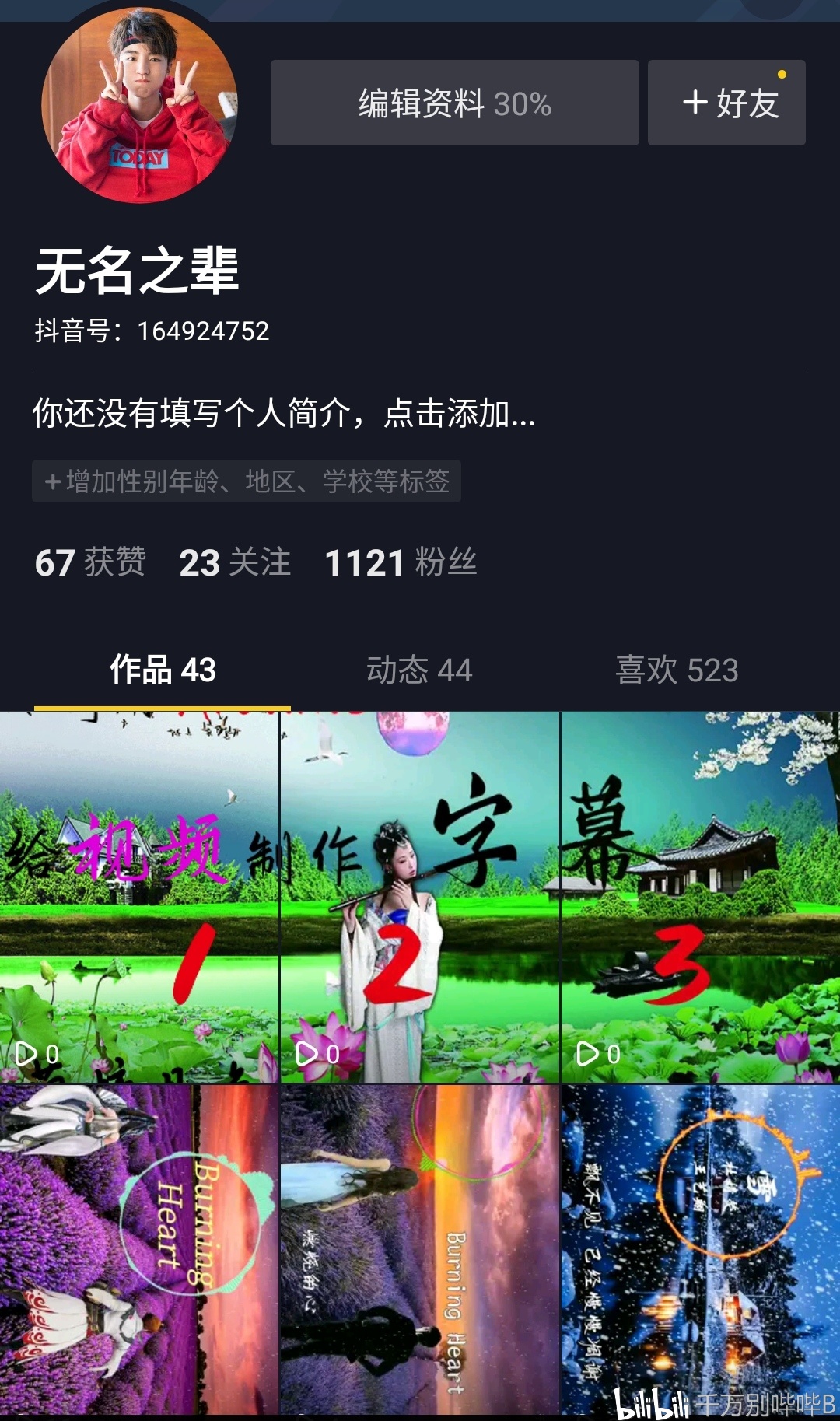
大家平时在刷抖音的时候,大多数的视频封面比较凌乱,像下面图中的这个样子,看起来毫无食欲。
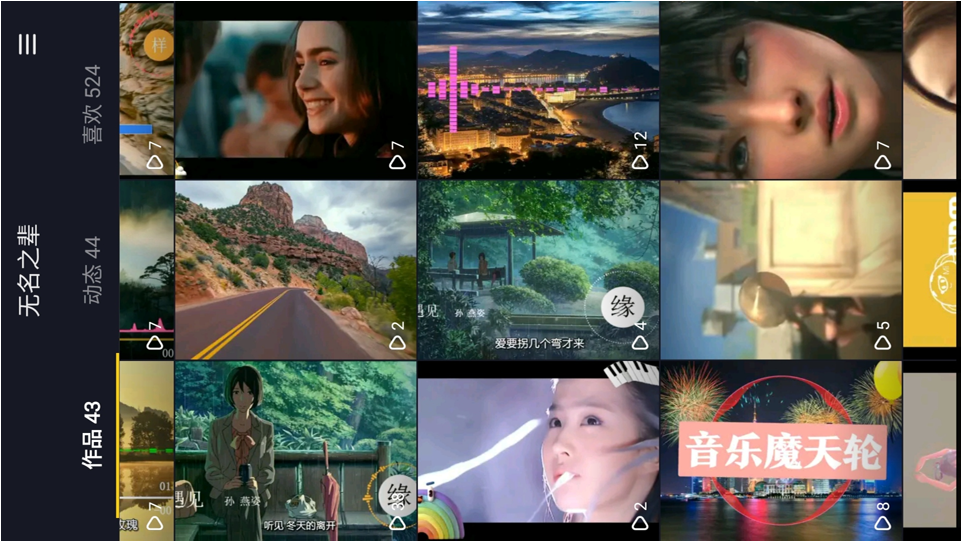
不过偶尔,我们也会碰到像下面图上一样的抖音三个视频封面连在一起的情况。是不是瞬间有点高大上的感觉呢。这种封面三合一制作手法能把整块类似电影宣传海报的图片连在一起,给人造成的视觉效果冲击力特别强。也会给你的视频质量和观看人数带来提升。
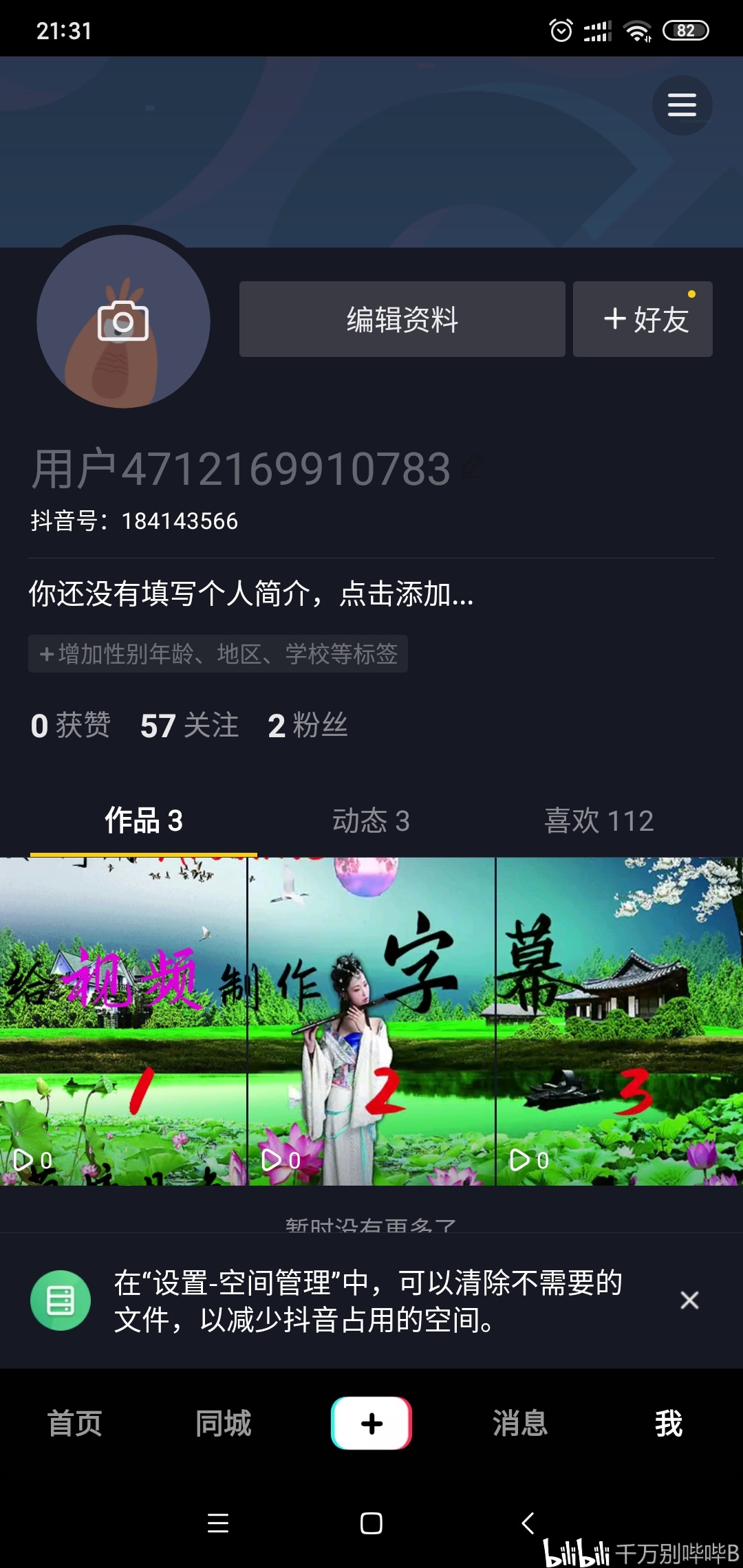
想不想学呢,今天,我就把自己的封面三连制作步骤分享给大家。实际操作前,我们要把做三连封面的材料准备好。材料如下 :Photoshop ,Premiere ,制作封面的图片(1920*1080),抖音,准备发布的视频(720*1280)。实操步骤如下:
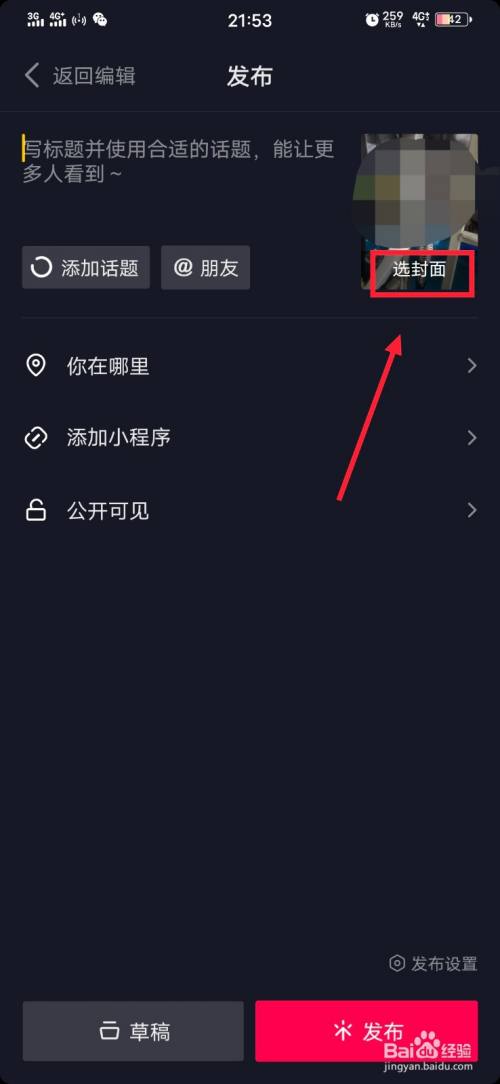
首先,我们双击打开PS,菜单栏选择文件点击新建。
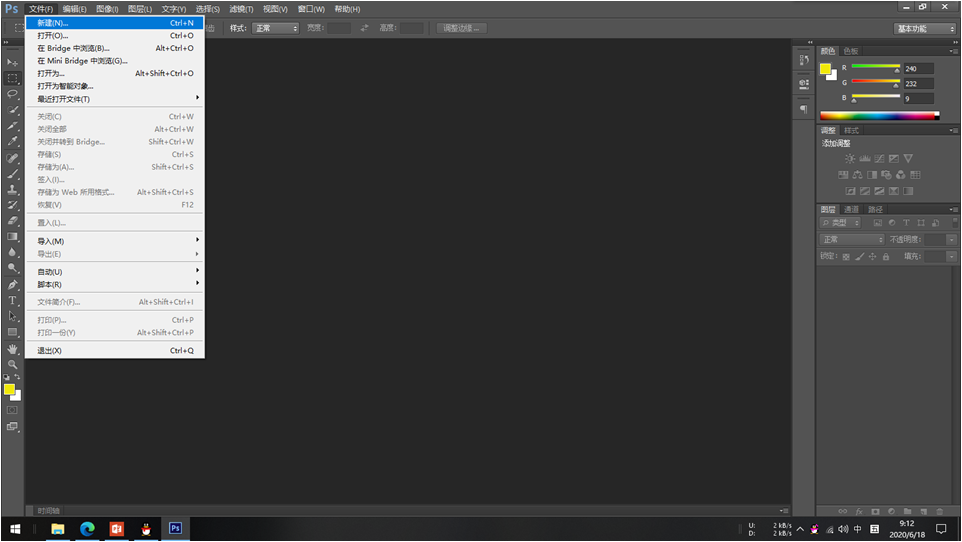
新建弹窗中,名称测试,预设自定,宽度改为2160 ,高度改为1280,点击确定。
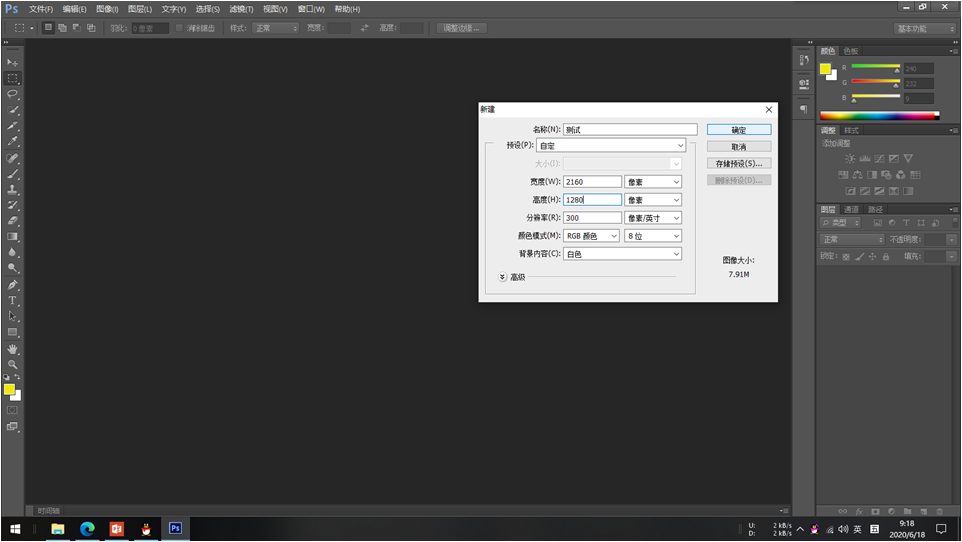
新建画布尺寸示意图,如图,我们要新建一个画布,把图片置入,再平均分为三分即可。
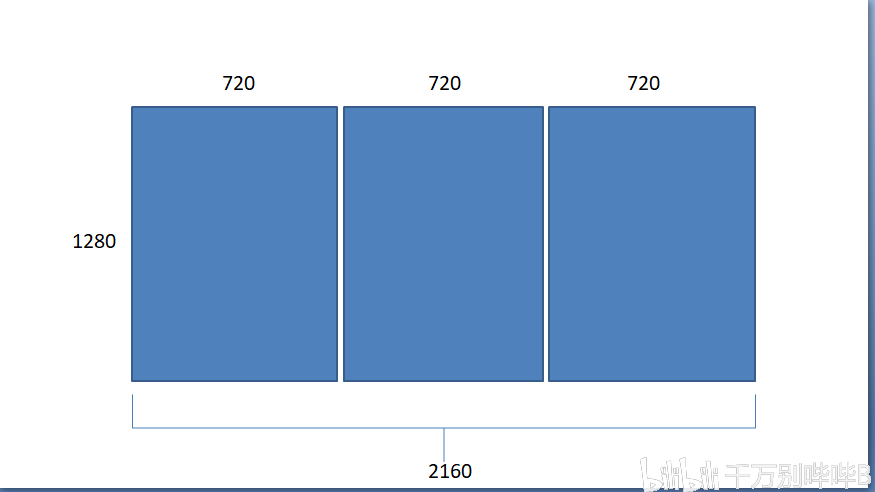
如图我们得到了一个2160*1280的画布,菜单栏选择文件,点击置入。
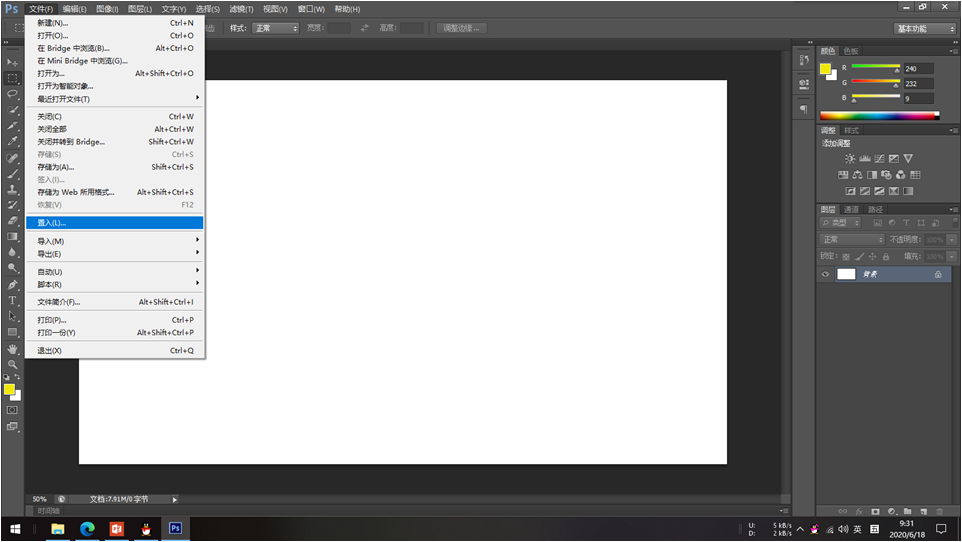
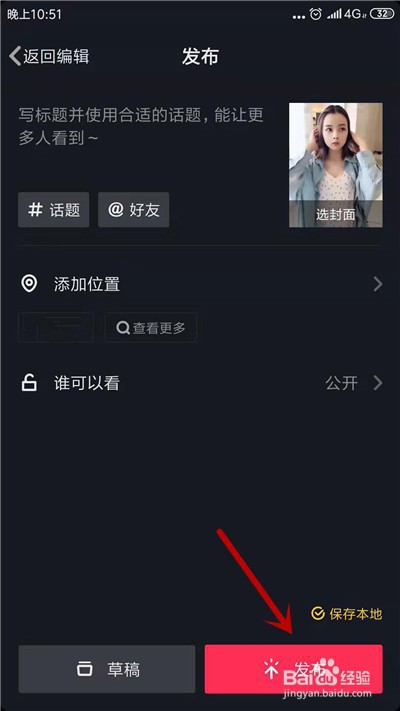
图片已置入画布,Ctrl+T 自由变换,按住Shift键等比例变换图片大小,直至图片填充整个画布。当然如果图片是2160*1280最好,省去了调节大小。

如下图,图片已填充至画布。鼠标右键选择左边工具栏的裁剪工具,点击切片工具。

切片工具移至图片,鼠标右键选择划分切片。

在划分切片的弹窗中选择垂直划分,前面打勾,下面的横向切片个数改为3,点击确定。
图中, 我们已经把图片横向三等分。菜单栏选择文件,点击存储为Web所有格式。
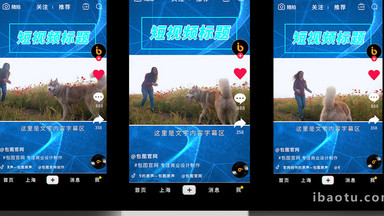

在存储为所用格式的弹窗,点击存储。在将优化结果存储为的弹窗点击保存。
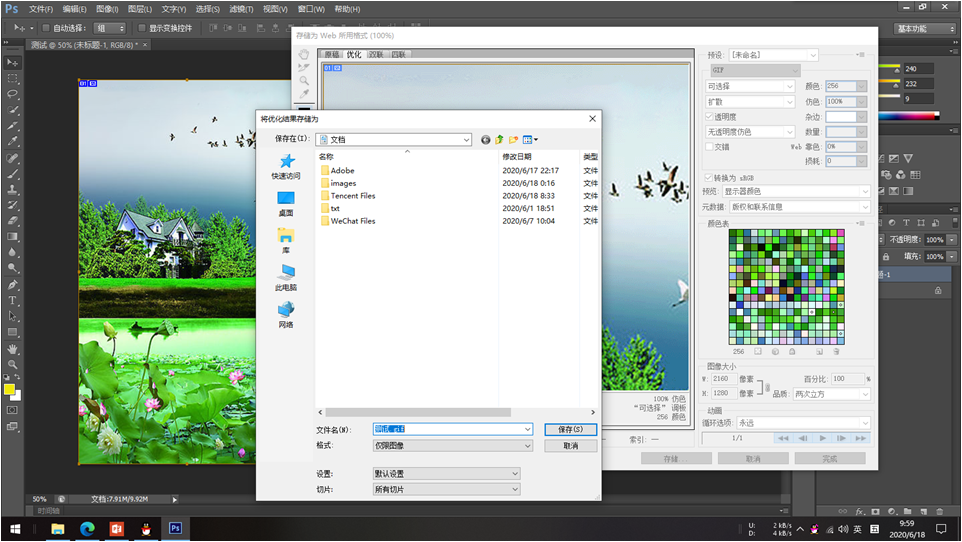
如下图我们得到01 02 03 三个GIF图片,记住图片位置备用。注意:三个图片是有顺序的,在抖音中01最左,02中间,03最右。
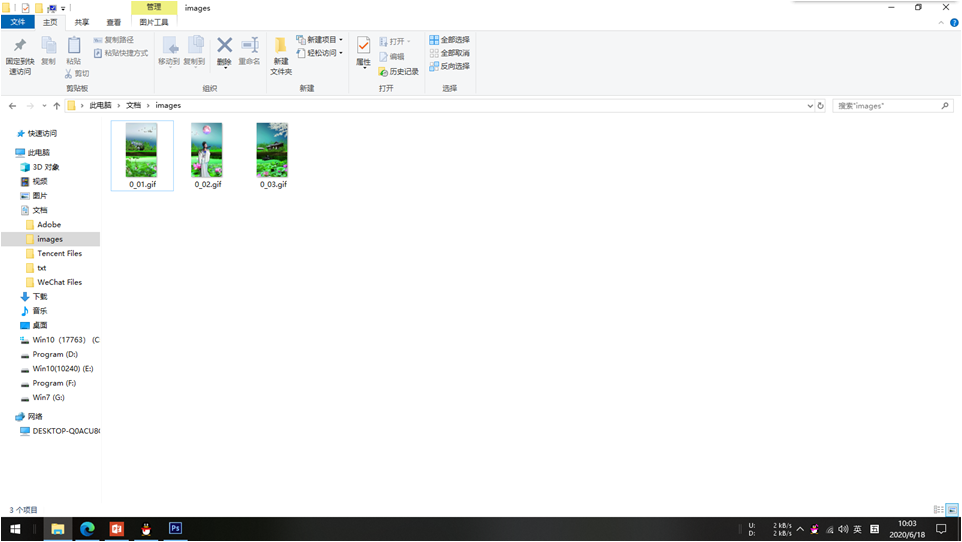
电脑桌面双击打开PR,新建项目,命名1,Pr进入后,左下角项目,鼠标右键点击选择导入。
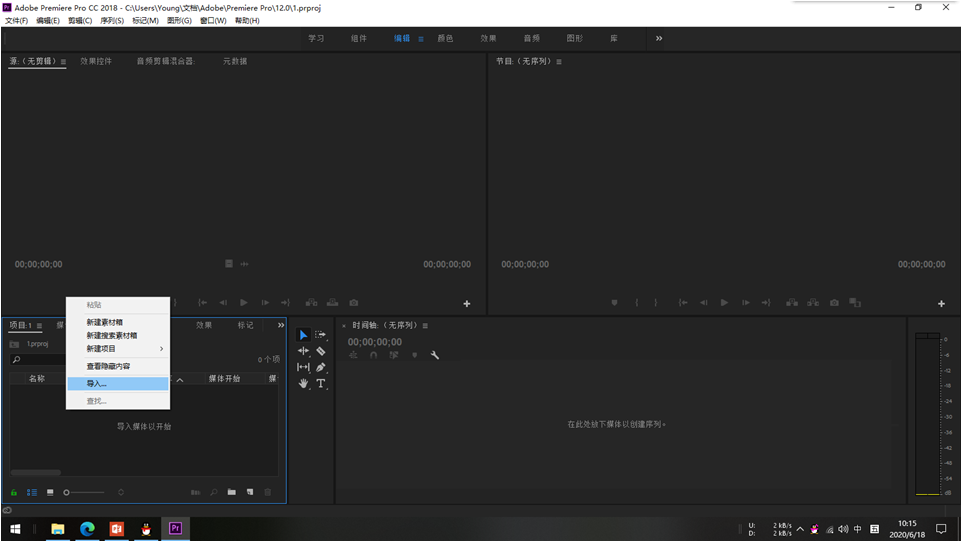
在导入的弹窗中,将刚才备用的01 02 03三个图片全选,点击下面打开按纽。同样,我们将视频材料也导入PR.
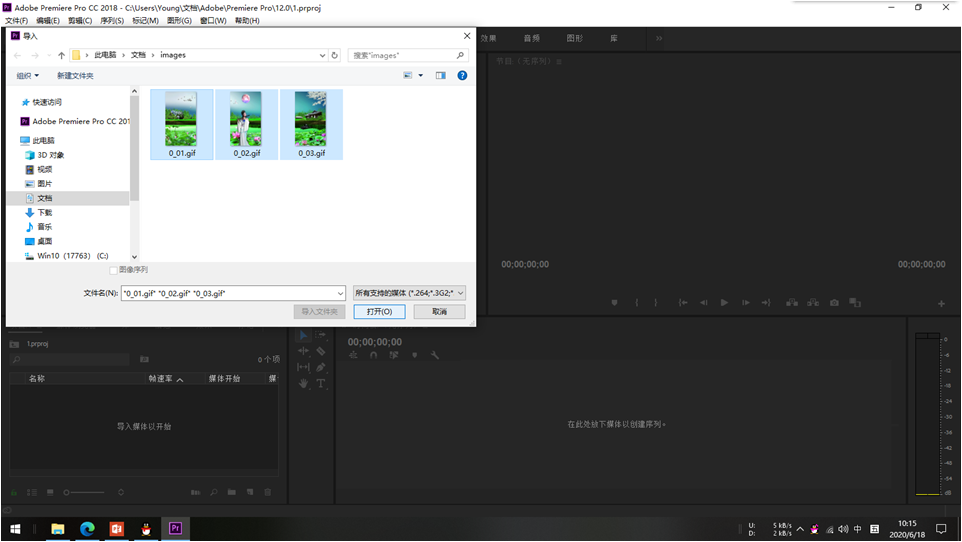
把图片和视频都导入项目后,鼠标左键按住不放,将视频拖入右边时间轴。同样,我们将01图片也拖进时间轴抖音电影解说视频尺寸,放在视频上面。最左边0处对齐。

1,编辑区点击右侧前进一帧,连点9帧,2.至到时间来到09,3.选择左边剃刀工具,4.沿时间轴滑杆把图片切割,点击剃刀工具旁边的选择工具,点击图上后9帧部分,Delete键删除。只保留前9帧作为片头。
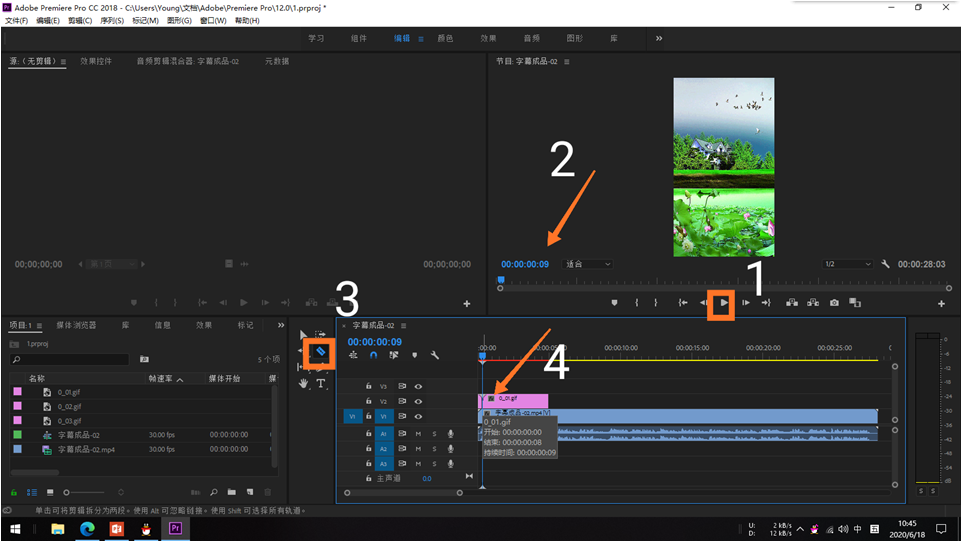
鼠标左键不放,1.将时间轴滑杆移至最左边0处,2.点击编辑区时间条下面的标记入点,3.将时间轴滑杆移至6秒处,4.点击编辑区时间条下面的标记出点。提醒: 我们这里测试暂时选为6秒视频,导出视频会节省点时间。你们选择的时候,可全选视频。
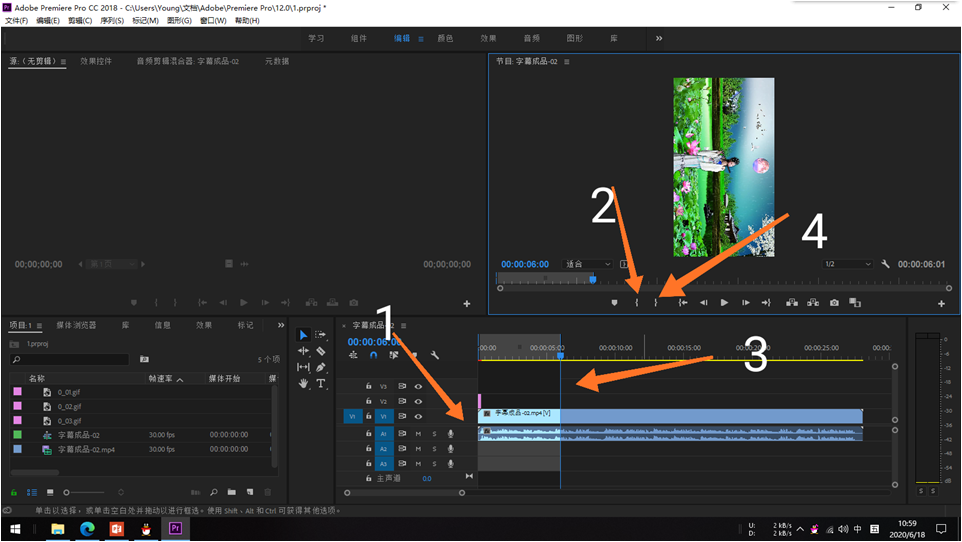
菜单栏选择文件,点击导出右边小箭头抖音电影解说视频尺寸,选择媒体。这一步快捷键Ctrl+M也可实现。
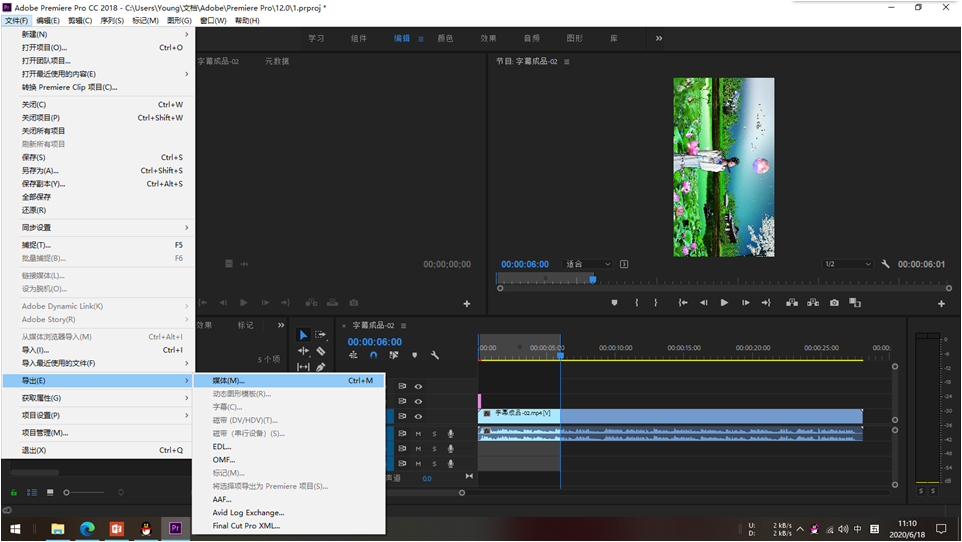
导出设置弹窗里,点击输出名称,在另存为弹窗里,自定义改为01,要记住视频顺序,点击下面导出。
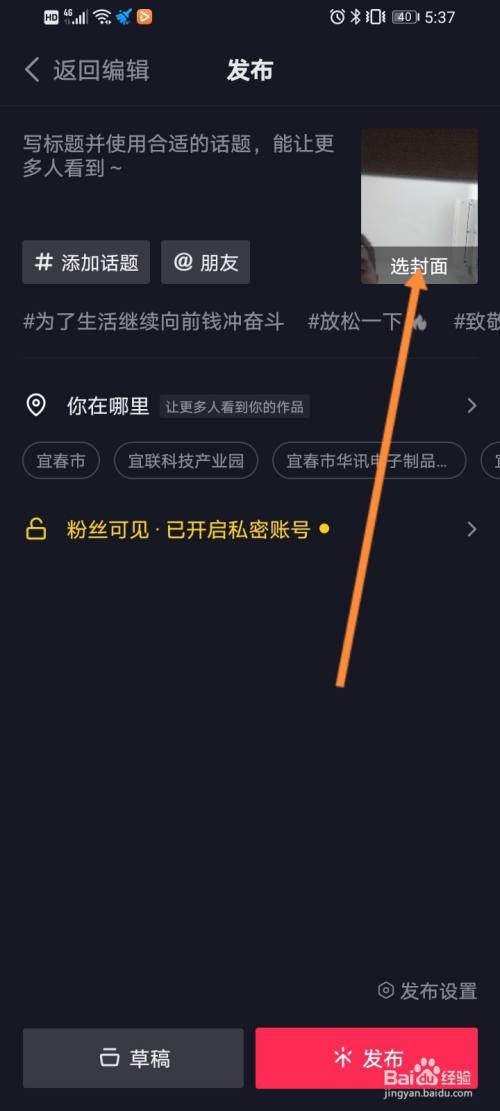
这样,我们就可以得到带有01图片片头封面的视频了。其它三个视频片头封面的制作过程是一样的。

最后,我们发抖音得到的封面三连效果图是这样的。注意:在抖音发布的顺序一定要是倒着的,即按照03 02 01的顺序发布视频。

好了,今天的视频就分享到这里了,抖音封面三连的制作,你学会了吗?
如果喜欢,还请一键三连哟。
我们下期视频见,拜拜。

